Comment changer ou mettre à jour le mot de passe qui est enregistré dans le navigateur Microsoft Edge
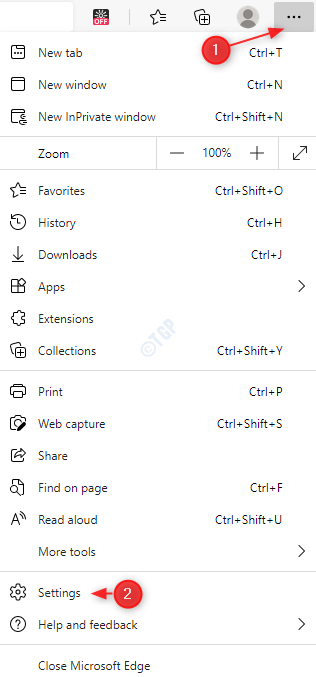
- 2725
- 244
- Romain Martinez
Nous connaissons tous cette fonctionnalité dans Microsoft Edge Browser où les informations d'identification (nom d'utilisateur et mot de passe) entrées dans le site Web sont enregistrées. Nous n'avons plus besoin de saisir les informations d'identification lorsque nous visitons le site Web la prochaine fois. Il est rempli automatiquement par le navigateur. Cependant, si l'on veut mettre à jour le mot de passe ou apporter des modifications au nom d'utilisateur actuel et au mot de passe stocké dans le navigateur, cela peut être fait facilement en utilisant les étapes ci-dessous.
Étapes à suivre:
Étape 1: Ouvrez la fenêtre du navigateur Microsoft Edge
Étape 2: Dans le coin supérieur droit de la fenêtre,
- Appuyez sur le menu (…)
- Sélectionner les paramètres
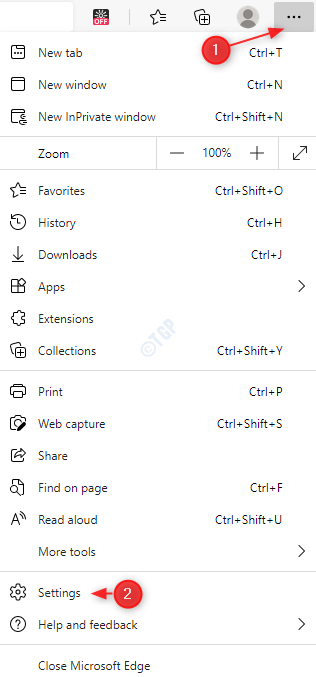
Étape 3: Dans la fenêtre Paramètres qui apparaît,
- Cliquer sur Profil à partir du menu côté gauche
- Cliquer sur Mots de passe à partir du menu à droite
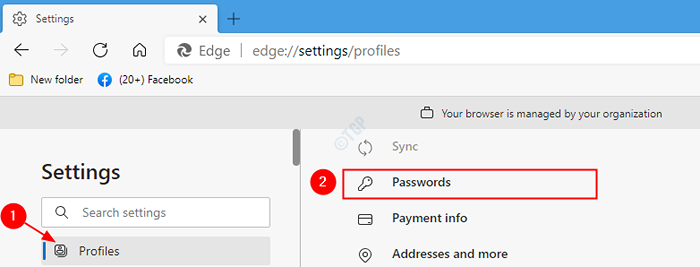
Étape 4: Dans la fenêtre des mots de passe, faites défiler vers le bas et localisez le Mots de passe enregistrés section. Ici, vous pouvez voir tous les noms d'utilisateur et mots de passe répertoriés correspondant à différents sites. Pour modifier un nom d'utilisateur et un mot de passe en particulier,
- Clique sur le trois points À côté des informations d'identification (nom d'utilisateur et mot de passe)
- Choisir Modifier à partir du menu
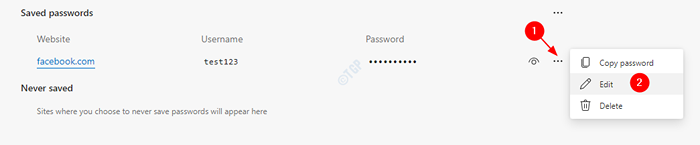
Étape 5: Maintenant, vous pouvez voir la boîte de dialogue Windows Security s'ouvrir, entrez votre broche et appuyez sur Entrée
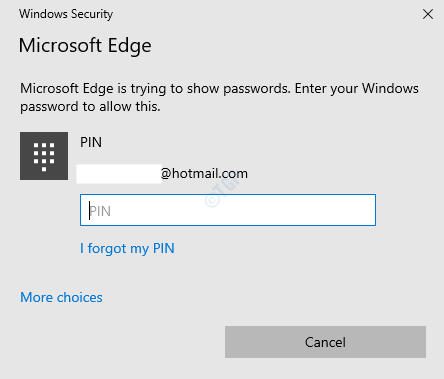
Étape 6: Maintenant, la fenêtre Modifier le mot de passe s'ouvre. Ici, on peut modifier le nom d'utilisateur et le mot de passe et cliquez sur le Fait bouton
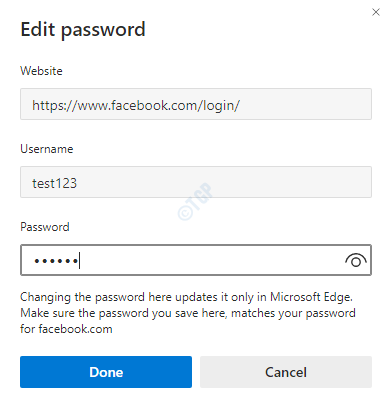
Étape 7: Vous pouvez voir les informations d'identification mises à jour dans la section des mots de passe enregistrés maintenant.
Méthode 2: de la barre d'adresse
Étape 1: Ouvrez le navigateur Microsoft Edge. Dans la barre d'adresse, entrez l'adresse du site Web dont les informations d'identification (nom d'utilisateur ou mot de passe) doivent être modifiées.
Étape 2: Dans le coin côté droit de la barre d'adresse,
- Clique sur le clés icône.
- Clique sur le Gérer les mots de passe bouton
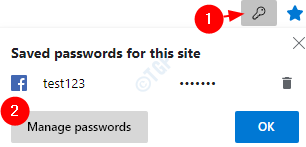
Étape 3: Maintenant, suivez les étapes 4,5,6 de la méthode 1.
C'est tout. Avec ces modifications simples, les informations d'identification peuvent être modifiées ou mises à jour dans Edge.
Merci pour la lecture. Nous espérons que cet article a été informatif. Veuillez commenter et faire nous savoir si vous rencontrez des problèmes.
- « Le chemin spécifié pour le fichier Outlook.PST n'est pas valide dans Microsoft Outlook
- Comment obtenir des éléments précédemment copiés sur le presse-papiers dans Windows 10 »

